Controller
Il controller gestisce le impostazioni di servizio e delega il lavoro ai worker. Puoi attivare un solo computer come controller in un'implementazione.
Configura il componente controller nelle schermate di Controller in Impostazioni di sistema . Le schermate di Controller sono disponibili in Impostazioni di sistema se hai selezionato una delle seguenti opzioni nella schermata Ambiente > Tipo di installazione :
Solo Designer e Programmatore
Alteryx Server completo
Personalizzazione > Abilita controller
Configurazione generale
La schermata Configurazione controller include opzioni di configurazione quali la posizione in cui archiviare i file temporanei, i file di log e i dati che si desidera registrare.
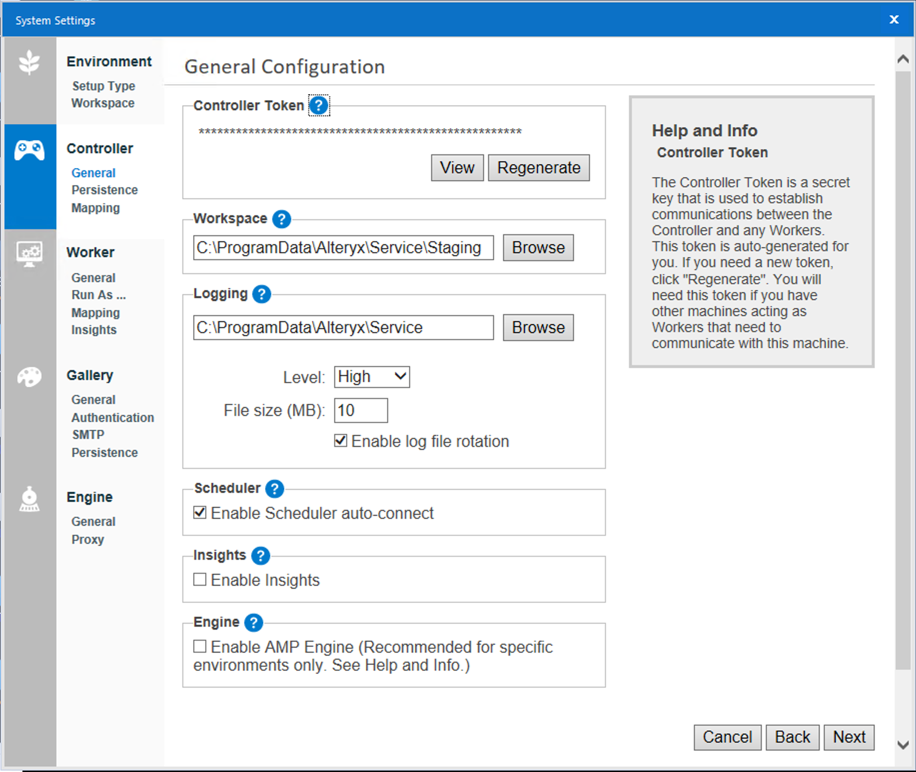
Token controller
Il token del controller è una chiave segreta generata automaticamente che il controller utilizza per comunicare con worker e computer che utilizzano Designer.
Se un computer che utilizza Designer non è un controller e desideri pianificare un flusso di lavoro per una data futura sulla macchina in questione, devi aggiungere il token del controller nella schermata Pianifica flusso di lavoro per pianificare un flusso di lavoro.
Il token del controller è necessario anche se desideri che un computer funga da controller e un altro da worker. Configura il controller per ottenere il token del controller. Quindi, aggiungi il token del controller in Impostazioni di sistema > Controller > Remoto durante la configurazione della macchina worker.
Se necessario, puoi rigenerare il token, ad esempio se è danneggiato. Se rigeneri il token, devi aggiornare l'interfaccia utente di Server e i nodi del worker nell'implementazione. Se desideri rigenerare il token, seleziona Rigenera .
Spazio di lavoro
Lo spazio di lavoro è la posizione in cui il controller archivia i file temporanei o della cache. Per impostazione predefinita, la cartella si trova all'interno della cartella dello spazio di lavoro globale definito nelle schermate di Ambiente in Impostazioni di sistema. Scegli una posizione sicura per archiviare grandi quantità di file.
Si sta effettuando il login
Il controller genera log per eventi quali avvio e arresto di servizi, richieste di esecuzione e così via. Questi log possono essere utili per la risoluzione dei problemi. Per maggiori informazioni, consulta Configurazione e utilizzo dei log di Server .
Programmatore
Seleziona Abilita connessione automatica Programmatore per permettere agli utenti del computer di connettersi automaticamente a Programmatore. Attiva questa opzione in caso di difficoltà di connessione a Programmatore.
Insights
Seleziona Abilita insight per consentire al computer di gestire le richieste di rendering degli insight in Server. Gli insight sono dashboard interattivi creati in Designer.
Engine
Seleziona Abilita AMP Engine per abilitare i flussi di lavoro in esecuzione che utilizzano l'engine Alteryx Multithreaded Processing (AMP) in questo ambiente. Si tratta dell'impostazione on-off per l'ambiente Server. Se abiliti AMP Engine per il controller, devi impostare almeno un worker per eseguire AMP Engine nella schermata Impostazioni di sistema > Engine . Per maggiori informazioni, vai alla pagina Engine della guida.
Informazioni sulle impostazioni di AMP Engine
L'impostazione Abilita AMP Engine nella schermata Impostazioni di sistema > Controller è l'impostazione on-off per l'ambiente di Server. Questa impostazione abilita AMP a livello di ambiente. L'opzione in Impostazioni di sistema > Engine indica al worker quali engine può utilizzare e, di conseguenza, quali flussi di lavoro può eseguire. Per maggiori informazioni, vai alla pagina Engine della guida.
Prendiamo come esempio un ambiente con 3 nodi. Il nodo 1 è configurato per controller e Server e ha AMP attivato. Il nodo 2 è un nodo per soli worker con l'engine impostato su Solo engine originale . Il nodo 3 è un nodo per soli worker con il relativo engine impostato su Entrambi gli engine . In questo scenario, l'esecuzione dei flussi di lavoro AMP su Server è abilitata e questi flussi di lavoro vengono eseguiti solo sul nodo 3. I flussi di lavoro dell'engine originale vengono eseguiti sul nodo 2 o sul nodo 3. Se il nodo 3 è offline, i flussi di lavoro dell'engine originale vengono comunque eseguiti sul nodo 2, ma i flussi di lavoro AMP rimangono bloccati nella coda fino a quando il nodo 3 non torna online.
Ti consigliamo di testare AMP Engine in un ambiente di sviluppo prima di implementarlo nella fase di produzione. Per maggiori informazioni su AMP Engine, inclusi i requisiti di memoria, consulta la documentazione relativa ad AMP Engine e le best practice di AMP Engine.
Persistenza
In qualità di agente di orchestrazione delle esecuzioni dei flussi di lavoro e di varie altre operazioni, il controller necessita di una posizione in cui possa gestire i flussi di lavoro disponibili, una coda di richieste di esecuzione e altre informazioni. Definisci dove memorizzare le informazioni critiche per il funzionamento del servizio nella schermata Persistenza .
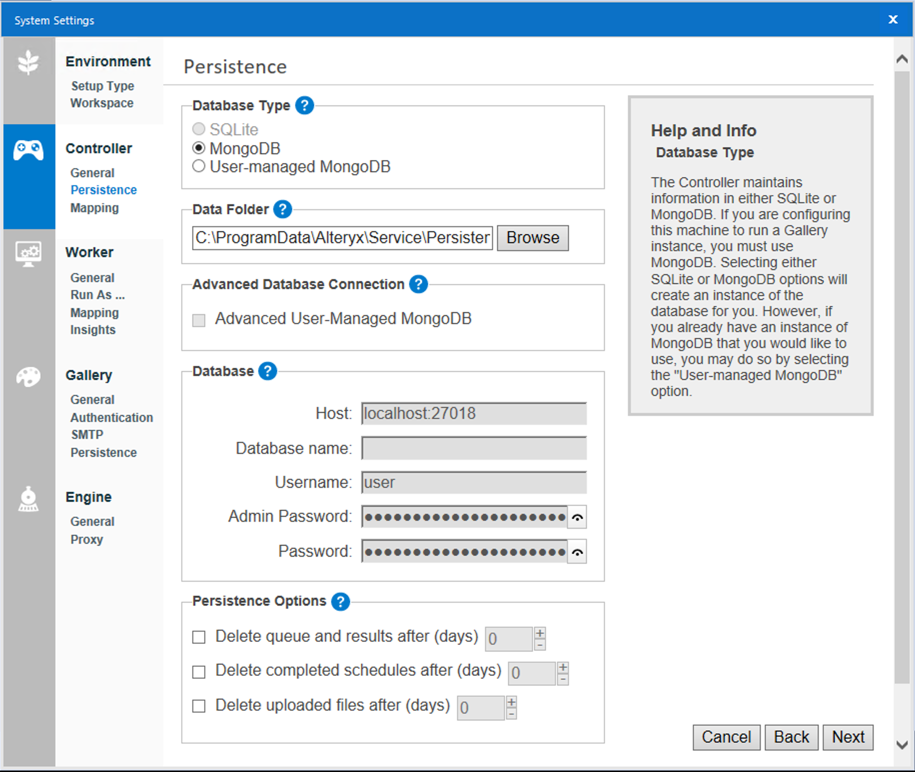
Tipo di database
Il controller gestisce i dati nei database SQLite o MongoDB. Server offre opzioni SQLite o MongoDB integrate, oltre a un'opzione MongoDB gestito dall'utente . Se stai configurando il computer per un'interfaccia utente di Server, devi utilizzare MongoDB o Mongo DB gestito dall'utente .
SQLite : crea un'istanza del database SQLite. Questa opzione è consigliata per implementazioni locali dall'uso limitato che utilizzano il programmatore.
MongoDB : crea un'istanza del database MongoDB. Questa opzione è consigliata per un uso più intenso.
Mongo DB gestito dall'utente : ti permette di connetterti alla tua implementazione di MongoDB.
Importante
Per MongoDB gestito dall'utente, supportiamo solo MongoDB con autenticazione SCRAM . MongoDB con autenticazione Kerberos non è supportato.
Ti consigliamo vivamente di predisporre un sistema di backup automatico per il database di persistenza. Per informazioni sul backup di MongoDB, consulta Backup di MongoDB . Per eseguire il backup di SQLite, puoi comprimere o copiare la cartella Persistenza disponibile in
\ProgramData\Alteryx\Service\.Se alterni l'uso dei database SQLite e MongoDB, i processi pianificati non vengono migrati. Questi processi devono essere riprogrammati manualmente.
Cartella dati
La cartella dati è il luogo in cui vengono archiviati i file di database MongoDB integrati o SQLite. Se selezioni MongoDB gestito dall'utente , la cartella dati viene disabilitata poiché è configurata nell'istanza di MongoDB.
Connessione database avanzata
Seleziona MongoDB gestito dall'utente avanzato se hai bisogno di supporto per:
TLS/SSL
Set di repliche
Partizionamento
MongoDB Atlas
Importante
Se utilizzavi set di repliche prima che fosse disponibile l'opzione della stringa di connessione (release 2020.1 o precedente), devi passare a una stringa di connessione.
Dopo aver selezionato questa opzione, nella sezione Database viene visualizzato un campo Connessione MongoDB che permette di specificare la stringa di connessione MongoDB. Consulta la pagina di assistenza Stringa di connessione avanzata per suggerimenti ed esempi su come specificare le stringhe di connessione.
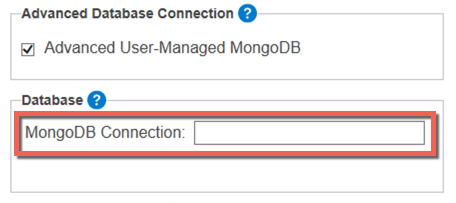
Database
Se hai selezionato MongoDB gestito dall'utente e non utilizzi la Connessione database avanzata , specifica la posizione dell' host dell'istanza MongoDB e il nome del database nella sezione Database . Se l'istanza MongoDB richiede l'autenticazione, immetti i dati nei campi Nome utente e Password amministratore .
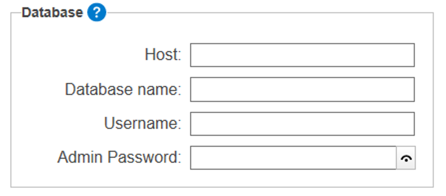
Per MongoDB integrato, i campi Host , Nome utente , Password amministratore e Password vengono compilati automaticamente. La password amministratore consente agli amministratori di MongoDB di impostare backup e set di repliche. La password viene utilizzata da tutti i componenti per comunicare con MongoDB. Puoi anche utilizzare la password per creare report di utilizzo per la connessione al database.
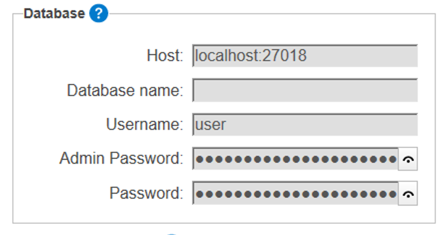
Special characters in usernames, passwords, or parameter values have to be URL encoded.
Opzioni di persistenza
Il database conserva una cronologia dei risultati dei flussi di lavoro, delle pianificazioni e dei file caricati. Puoi contrassegnare vari elementi e file affinché vengano eliminati dopo un determinato numero di giorni. Queste impostazioni riducono lo spazio sul disco rigido utilizzato da Server.
Importante
Le opzioni di persistenza vengono applicate retroattivamente. Se imposti tutte le opzioni di persistenza per l'eliminazione dopo 10 giorni, la cronologia dei risultati dei flussi di lavoro, delle pianificazioni e dei file mostrerà solo gli ultimi 10 giorni.
Queste impostazioni verranno applicate anche alla cronologia disponibile per il report di utilizzo di Server .
Per tutte le opzioni di persistenza, i record in stato di errore non vengono eliminati.
Elimina coda e risultati dopo (giorni) : elimina i processi completati dal database e i risultati del flusso di lavoro dopo il numero di giorni specificato.
Elimina pianificazioni completate dopo (giorni) : elimina le pianificazioni con Stato Completato dopo il numero di giorni specificato.
Elimina i file caricati dopo (giorni) : elimina i file caricati nell'interfaccia utente di Server tramite le app analitiche dopo il numero di giorni specificato.
Importante
Ti consigliamo di eseguire regolarmente il backup e di abilitare l'eliminazione di code e risultati, pianificazioni completate e file caricati dopo 180 giorni (o un numero di giorni a tua scelta, purché sia diverso da zero). Un valore pari a 0 fa sì che gli elementi vengano conservati a tempo indeterminato.
Vantaggi : questa operazione riduce l'utilizzo dello spazio sul disco rigido e le dimensioni dell'output del report di utilizzo di Server .
Configurazione mappatura
Nella schermata Configurazione mappatura , configura il computer in modo che funga da controller della mappa e definisci le soglie per il caching di sezioni e livelli. Il caching delle sezioni della mappa e delle mappe di riferimento necessario per il rendering aumenta le prestazioni. Una cache più grande e un maggiore valore di durata consentono di ottenere risposte più rapide per le sezioni richieste in precedenza, ma occupano più memoria e spazio su disco. Una cache più piccola produce l'effetto opposto.
Abilita controller sezioni mappa : seleziona questa opzione per consentire al computer di fornire le sezioni della mappa sottoposte a rendering dai worker. Gli strumenti Domanda mappa e Input della mappa utilizzano queste sezioni per il rendering delle mappe.
di sezioni) : rappresenta il numero massimo di sezioni della mappa archiviate in memoria. 1.000 sezioni richiedono circa 450 MB di memoria. Una cache di memoria più grande consente di memorizzare un maggior numero di sezioni per aumentare le prestazioni, ma richiede più risorse di sistema.
Cache del disco (MB) : rappresenta la quantità massima di spazio allocato per il caching delle immagini delle sezioni della mappa sul disco rigido. Una cache del disco più grande occupa più spazio su disco, ma può aumentare le prestazioni delle richieste di sezioni della mappa.
Durata livello di riferimento (secondi) : gli strumenti Domanda mappa e Input della mappa creano livelli di riferimento e si basano su un file YXDB. Il controller può mantenere un riferimento a questo file YXDB per velocizzare il rendering. Questa impostazione definisce per quanto tempo vengono conservate le informazioni sul livello di riferimento. L'aumento di questo valore può ottimizzare le prestazioni dei livelli richiesti di frequente. I livelli di riferimento scaduti vengono rigenerati alla successiva richiesta.
Controller remoto
Se hai configurato il computer in modo che funga da worker, la schermata Controller remoto è l'unica presente in Controller . Da qui puoi collegare il computer al controller. Specifica la posizione dell'host e il token del controller per il collegamento al controller.
Host : specifica la posizione dell'host del controller.
Token : immetti il token del controller. Poi trovare il token del controller nelle impostazioni di sistema del controller nella schermata Controller > Generale . Consulta la sezione Configurazione generale in questo articolo.
Seleziona Visualizza o Nascondi per mostrare o nascondere i caratteri del token del controller.
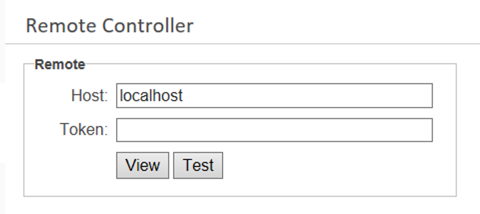
Operazioni successive
Configura il worker .